PXE批量装机解放你的双手!
Posted 龙少。
tags:
篇首语:本文由小常识网(cha138.com)小编为大家整理,主要介绍了PXE批量装机解放你的双手!相关的知识,希望对你有一定的参考价值。
PXE批量装机解放你的双手
一.PXE的概念
pxe(Preboote Xecute Environment,预启动执行环境)是由Intel公司开发的技术,也被称为预执行环境,提供了一种使用网络接口启动计算机的机制。
它工作于Client/Server的网络模式,支持工作站通过网络从远端服务器下载映像,并由此支持通过网络启动操作系统。
二.PXE的优点
1.规模化
同时装配多台服务器
2.自动化
安装系统、配置各种服务
3.远程实现
不需要光盘、U盘等安装介质
三.PXE包含的服务
1.DHCP服务器
用于为需要PXE服务的主机提供IP、定位引导程序
2.TFTP服务器(简单文件传输协议)
系统引导文件pxelinux.0文件,用于引导程序下载;使用udp69端口,是一个小而易于实现的文件传送协议
容易实现、速度快、不验证身份权限等,客户端请求文件就给他
一般用作于小文件的传输
包含内核文件和驱动文件,通过复制centos7的光盘里的内核和驱动文件
pxelinux.0文件通过yum下载某一个软件获得
3.FTP服务器
存储软件包;通过挂载centos7的光盘ftp获得软件包
四.PXE工作原理简述
-
Client向PXE Server上的DHCP发送IP地址请求消息,DHCP检测Client是否
合法(主要是检测Client的网卡MAC地址),如果合法则返回Client的IP地
址,同时将启动文件pxelinux.0的位置信息一并传送给Client。 -
Client向PXE Server上的TFTP发送获取pxelinux.0请求消息,TFTP接收到
消息之后再向Client发送pxelinux.0大小信息,试探Client是否满意,当
TFTP收到Client发回的同意大小信息之后,正式向Client发送pxelinux.0。 -
Client执行接收到的pxelinux.0文件。
-
Client向TFTP发送针对本机的配置信息(记录在TFTP的pxelinux.cfg目录
下),TFTP将配置文件发回Client,继而Client根据配置文件执行后续操
作。 -
Client向TFTP发送Linux内核请求信息,TFTP接收到消息之后将内核文件发
送给Client。 -
Client向TFTP发送根文件请求信息,TFTP接收到消息之后返回Linux根文件
系统。 -
Client启动Linux内核(启动参数已经在4中的配置文件中设置好了)。
-
Client通过NFS下载镜像文件,读取autoyast自动化安装脚本。
至此,Client正式进入自动化安装模式开始安装系统直到完成。
五.具体步骤
1.安装服务dhcp
yum -y install dhcp #安装dhcp软件包
cp /usr/share/doc/dhcp-4.2.5/dhcpd.conf.example /etc/dhcp/dhcpd.conf
#将dhcp配置模板复制到dhcp配置文件中
vim /etc/dhcp/dhcpd.conf #修改DHCP服务的配置文件
ddns-update-style none; #禁用 DNS 动态更新
next-server 192.168.184.10; #指定 TFTP 服务器的地址
filename "pxelinux.0"; #指定要下载的 PXE 引导程序的文件
subnet 192.168.184.0 netmask 255.255.255.0 { #声明要分配的网段地址
range 192.168.184.100 192.168.184.200; #设置地址池
option routers 192.168.184.10; #默认网关地址指向TFTP服务器的IP地址
}
systemctl start dhcpd #开启dhcp服务
systemctl enable dhcpd #开启dhcp服务开机自启
2.安装服务tftp
yum -y install tftp-server xinetd #安装并启用 TFTP 服务
vim /etc/xinetd.d/tftp #修改TFTP服务的配置文件
protocol = udp #TFTP默认使用UDP协议
wait = no #no表示客户机可以多台一起连接,yes表示客户机只能一台一台连接
server_args = -s /var/lib/tftpboot #指定TFTP根目录(引导文件的存储路径)
disable = no #no表示开启TFTP服务
systemctl start tftp #开启ftp服务
systemctl enable tftp #开启ftp服务开机自启
systemctl start xinetd #开启xinetd服务
systemctl enable xinetd #开启xinetd服务开机自启
3.准备内核、初始化镜像文件
mount /dev/sr0 /mnt
cd /mnt/images/pxeboot
cp vmlinuz /var/lib/tftpboot/ #复制 Linux系统的内核文件 到TFTP根目录下
cp initrd.img /var/lib/tftpboot/ #复制 初始化镜像文件(linux引导加载模块)到TFTP根目录下
4.准备PXE引导程序
yum -y install syslinux #PXE引导程序由软件包 syslinux 提供
cp /usr/share/syslinux/pxelinux.0 /var/lib/tftpboot/ #复制 PXE引导程序 到TFTP根目录下
5.安装FTP,准备centos7安装源
yum -y install vsftpd #安装vsftpd服务
mkdir /var/ftp/centos7 #在ftp根目录下创建目录centos7
cp -rf /mnt/ * /var/ftp/centos7/ #将镜像文件强制复制到centos7目录中,可加&让它自己后台运行
systemctl start vsftpd #开启vsftpd服务
systemctl enable vsftpd #开启vsftpd服务开机自启
6.配置启动菜单文件
mkdir /var/lib/tftpboot/pxelinux.cfg
vim /var/lib/tftpboot/pxelinux.cfg/default
default auto #指定默认入口名称
prompt 1 #设置是否等待用户选择,“1”表示等待用户控制
label auto #图形安装(默认)引导入口,label 用来定义启动项
kernel vmlinuz #kernel 和 append用来定义引导参数
append initrd=initrd.img method=ftp://192.168.184.10/centos7
label linux text #文本安装引导入口
kernel vmlinuz
append text initrd=initrd.img method=ftp://192.168.184.10/centos7
label linux rescue #救援模式引导入口
kernel vmlinuz
append rescue initrd=initrd.img method=ftp://192.168.184.10/centos7
systemctl stop firewalld.service #关闭系统防火墙
setenforce 0 #关闭系统安全机制
7.关闭防火墙 重新装机验证
六.Kickstart无人值守安装
1.准备应答文件
yum install -y system-config-kickstart #安装system-config-kickstart 工具
2.打开应答程序
通过桌面菜单“应用程序”–>“系统工具”–>“Kickstart” 打开
或
执行 “system-config-kickstart” 命令打开
3.选择你要的选项
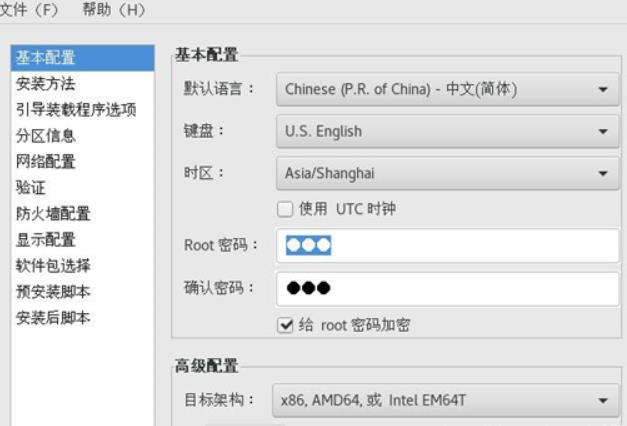
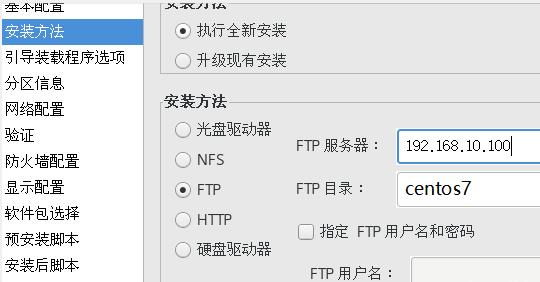
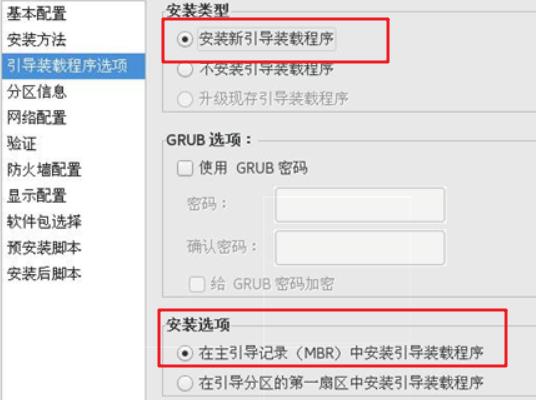
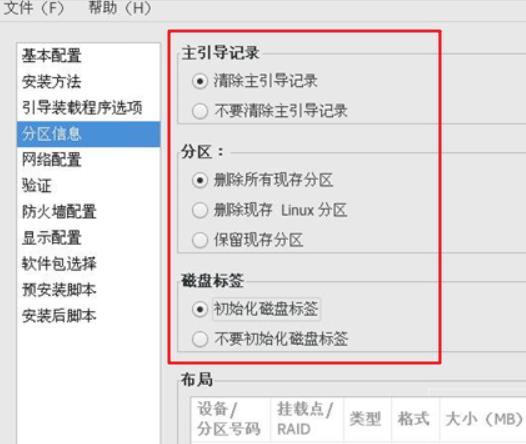
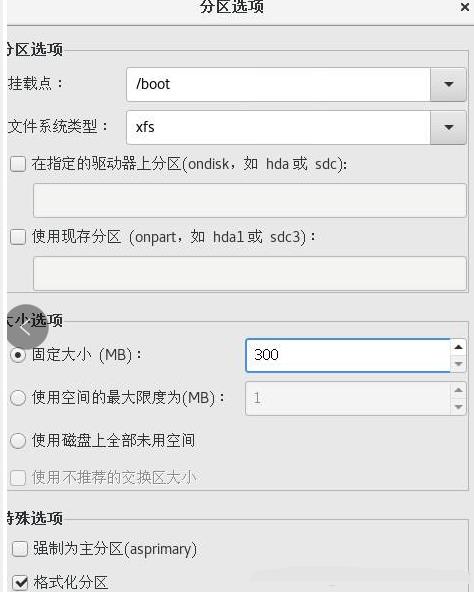
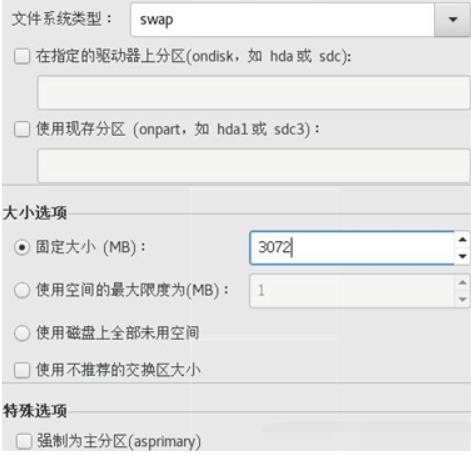
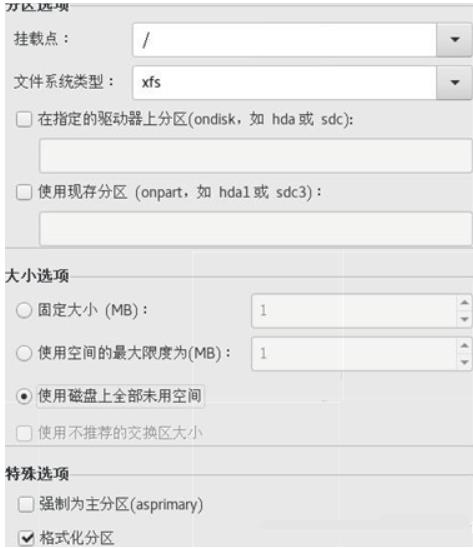
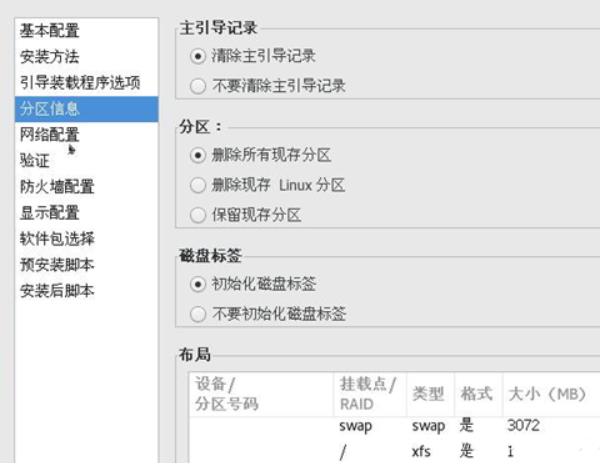
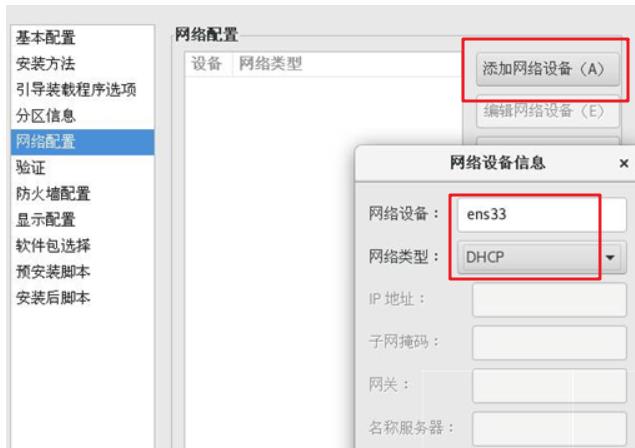
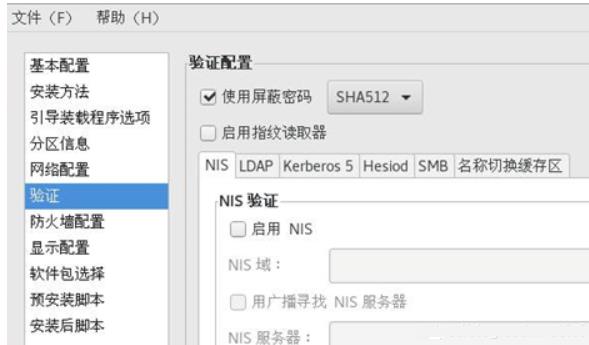
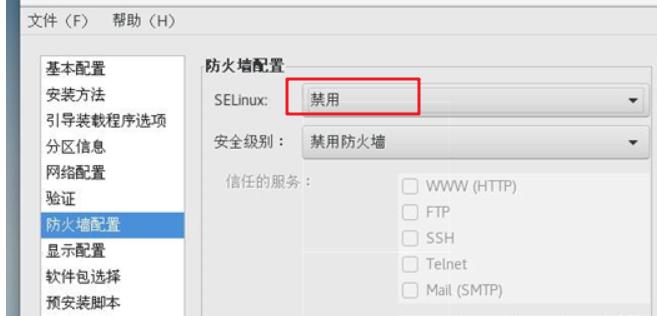
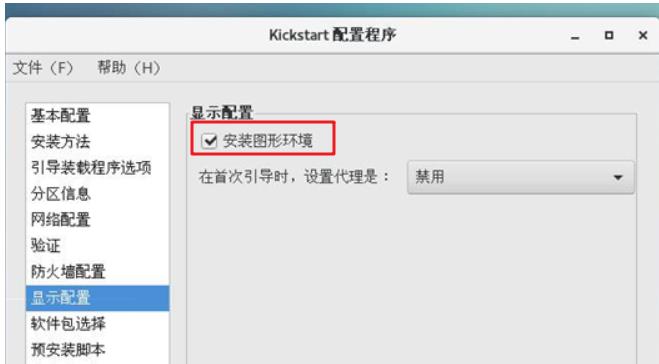
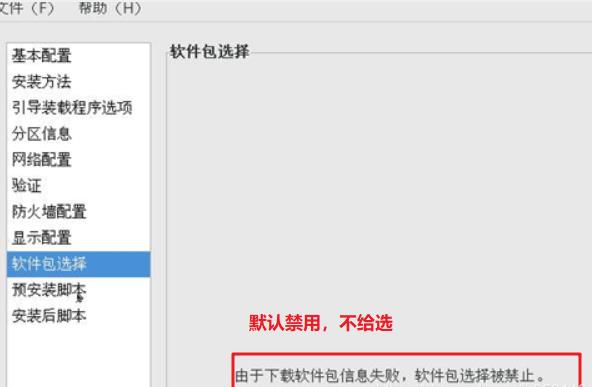
[root@localhost ~]# vi /etc/yum.repos.d/CentOS-Base.repo //软件包无法选择,此时修改yum配置文件
[development] //将base改为development即可
name=CentOS-$releasever - Base - mirrors.aliyun.com
failovermethod=priority
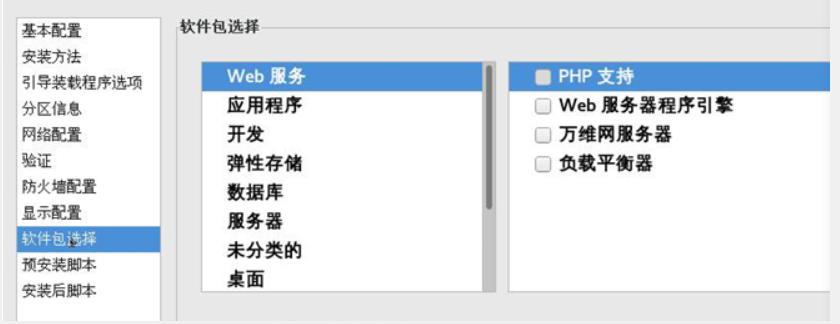
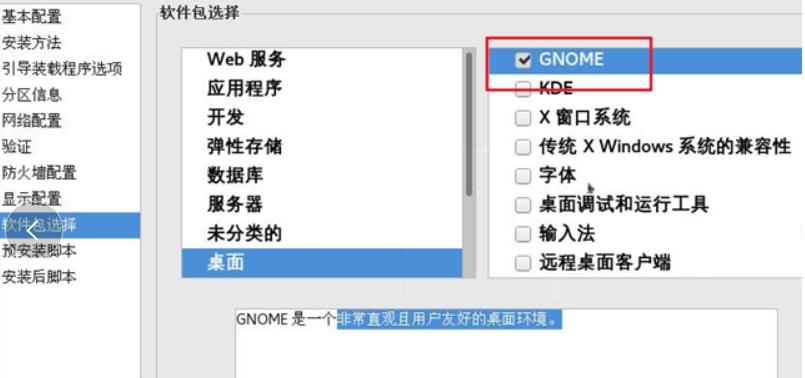
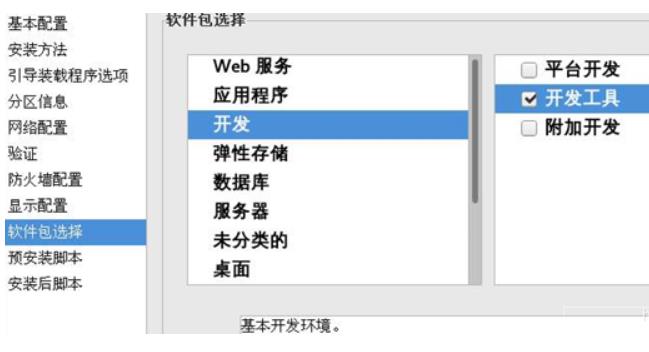
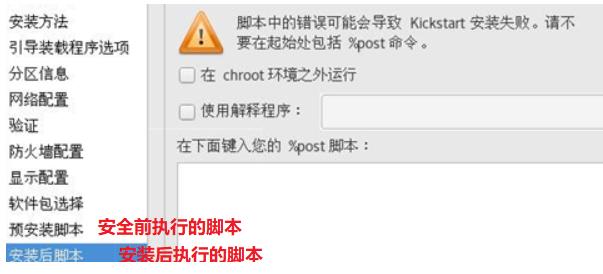
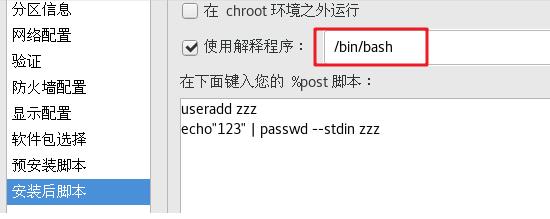
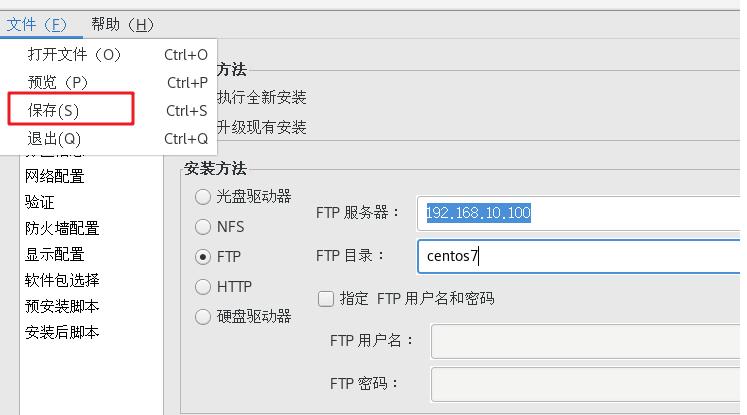
保存在root目录下
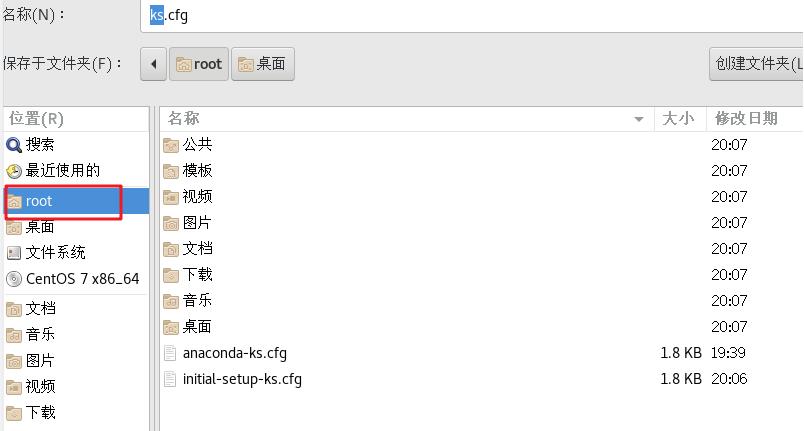
4.配置需要安装的软件包
可以根据需要将/root/anaconda-ks.cfg 的软件包安装脚本复制到 ks.cfg文件中,只需要复制%packages 到%end 部分即可。
如要求最小化安装,可复制下面内容:
vim ks.cfg
// An highlighted block
var foo = 'bar';
%packages
@^minimal
%end
cp /root/ks.cfg /var/ftp/ks.cfg
注意先后顺序,开机引导读取的是/var/ftp内的内容,不是/root,/root仅仅是暂时保存的对方,所以,修改完再复制过去,或者直接复制过去再修改
5.编辑引导菜单文件 default,添加 ks 引导参数
vim /var/lib/tftpboot/pxelinux.cfg/default
default auto
prompt 0 #设置是否等待用户选择,“0”表示不等待用户控制
label auto
kernel vmlinuz #kernel 和 append用来定义引导参数
append initrd=initrd.img method=ftp://192.168.80.10/centos7 ks=ftp://192.168.80.10/ks.cfg #添加 ks 引导参数以指定 ks.cfg 应答文件的 URL 路径
6.创建新的虚拟机 验证无人值守安装
以上是关于PXE批量装机解放你的双手!的主要内容,如果未能解决你的问题,请参考以下文章